Windows 10 nu salvează fotografiile capturate în dosarul Imagini

Până la Windows 7, trebuia să ne bazăm pe instrumente de la terțe părți pentru a captura instantaneu instantaneu sau screenshot, numit capturi de ecran, dar cu Windows 8 și Windows 10, luând capturi de ecran nu este o problemă. Pentru a capta întregul ecran simultan, trebuie doar să apăsați Tasta Windows + PrintScreen sau Tasta Windows + Fn + PrintScreen combinație de taste de pe tastatură. În timp ce capturați capturi de ecran, laptopul se estompează și apoi puteți găsi captura de ecran capturat în Imagini dosar sub Fotografii bibliotecă.
Dar dacă apăsați combinațiile de taste de mai sus, ferestre captează captura de ecran, dar nu este salvat. Desigur, aceasta vă va dezamăgi, dar dacă este foarte importantă, puteți să vă deschideți A picta (editor de imagini nativ în Windows) și apăsați Ctrl + V (pastă), veți vedea acum captura de ecran capturată în interior A picta în modul de editare - pe care îl puteți salva ca imagine în formatul dorit. Oricum, să rămânem la subiect și să aflăm cum să remediem problema, astfel încât Windows să poată salva capturile de ecran direct în interiorul Fotografii bibliotecă.
Windows 10 nu salvează fotografiile capturate în dosarul Imagini
1. presa Windows Key + R combinație, tip pus Regedt32.exe în Alerga caseta de dialog și apăsați Enter pentru a deschide Editor de registri.
2. Navigați la următoarea locație:
HKEY_CURRENT_USER \ Software \ Microsoft \ Windows \ CurrentVersion \ Explorer

3. În panoul din partea dreaptă a acestei locații căutați ScreenshotIndex numit DWORD (REG_DWORD). Deoarece vă confruntați cu problema ca imaginile de ecran să nu fie salvate, veți găsi acest lucru DWORD dispărut. Pentru a crea aceeași utilizare Faceți clic dreapta -> New -> Value DWORD. Dublu click pe aceeași DWORD să-i modifice Datele de valoare:
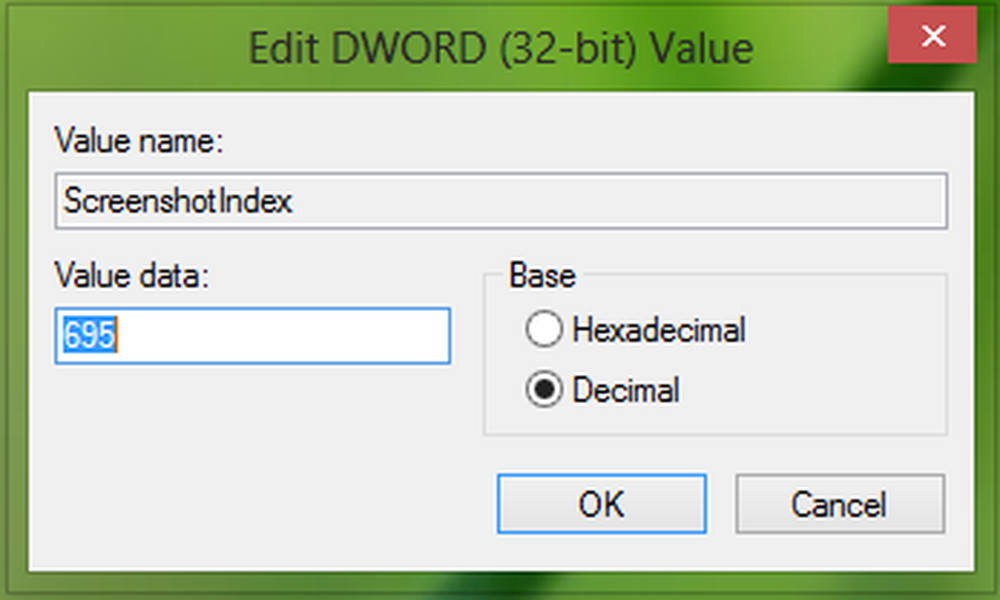
4. În caseta de mai sus, selectați mai întâi Zecimal bază și apoi introduceți Datele de valoare la fel de 695. Clic O.K. Acum, pentru a evidenția acest registru DWORD pentru a corecta setările profilului de utilizator, ar trebui să verificați Foldere pentru Shell-uri utilizator intrare în interior Editor de registri. Deci mișcați aici:
Fișiere Shell pentru utilizatori HKEY_CURRENT_USER \ Software \ Microsoft \ Windows \ CurrentVersion \ Explorer \

5. În panoul din partea dreaptă a acestei locații, faceți clic pe B7BEDE81-DF94-4682-A7D8-57A52620B86F intrare care este un șir extensibil (REG_EXPAND_SZ). Asigurați-vă că indică următoarele Datele de valoare:
% USERPROFILE% \ Pictures \ Imagini

După confirmarea Datele de valoare, puteți închide Editor de registri și reporniți. Acum, încercați să capturați capturi de ecran, veți observa că capturile de ecran au fost salvate acolo unde ar trebui să fie, înseamnă că problema a fost rezolvată.
NOTĂ: Vă rugăm să citiți, de asemenea, comentariile de mai jos pentru mai multe idei.
Verificați această postare dacă doriți să schimbați locația folderului Print Screen în Windows.



